다른 날 소셜 네트워크 인스타그램, 페이스북, 왓츠앱은 아쉽게도 음악이 있는 사진을 통해서만 올릴 수 있는 기능이나 음악이 없는 사진을 올릴 수 있는 기능이 없다. Whatsapp 상태 예를 들어 다음과 같은 다른 응용 프로그램의 사용과 같은 다른 기능도 있어야 합니다. 인샷 가능하도록.
또는 InShot을 사용할 수 있습니다. 다운로드 버전에 대해 안드로이드와 IOS, quais를 무료로 사용할 수 있으므로 다양한 음악이 있는 라이브러리가 있습니다. 이미지에서 동영상을 만들고 추천 트랙을 배치하여 사운드 트랙을 구성할 수 있습니다. 그런 다음 스마트폰을 다운로드하거나 잘라내고 WhatsApp 상태를 게시하기만 하면 됩니다.
WhatsApp 상태에서 음악과 함께 사진을 배치하는 방법을 단계별로 확인하십시오.
InShot을 사용하여 이미지에 음악을 삽입하는 방법 알아보기
1단계:
InShot 앱을 설치 및 액세스하고 "Video"라는 단어가 있는 곳으로 이동합니다. 다음으로 "새로 만들기"를 클릭하십시오.
2단계:
InShot에서 편집에 사용할 사진을 선택한 다음 "음악"에서 엽니다.
3단계:
"Canções"가 쓰여진 곳을 클릭하고 앱에 표시된 음악과 함께 두 장의 사진을 엽니다.
4단계:
Aperte na música a fim de ouvi-la, y no momento que você optir por una faixa, clic en el simbolo de download en la lado dereito de la pálada;
5단계:
“사용”이라고 적힌 곳을 클릭하면 편집 화면에 음악이 삽입됩니다. disso 후 파일의 시작 부분을 오른쪽으로 누른 다음 다시 눌러 비디오를 시작하고 비디오에서 재생하려는 스트레치를 클릭할 때까지 반복합니다.
6단계:
파일을 선택하고 "분할" 옵션을 사용하면 원하지 않는 부분, 원하지 않는 부분을 제거할 수 있습니다. 가장자리를 한쪽으로 또는 다른쪽으로 밀어내는 동일한 리소스를 사용하여 비디오와 동일한 길이의 음악을 두지 마십시오.
7단계:
편집이 끝나면 화면 상단의 버섯 아이콘을 클릭합니다. 그런 다음 비디오의 해상도와 프레임 속도를 선택합니다. 더 이상 변경을 원하지 않는 경우 "저장"을 클릭하면 비디오도 스마트폰 저장소에 다운로드할 수 있습니다.
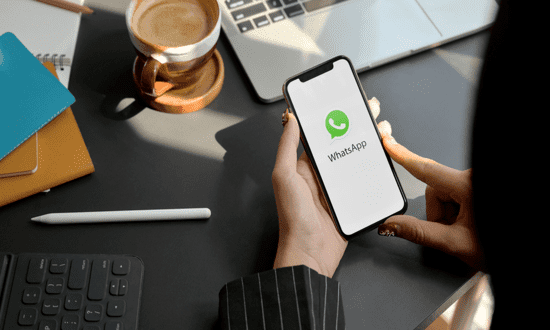
Whatsapp 상태에 음악과 함께 이미지를 게시하는 방법
1단계:
WhatsApp을 열고 상태 부분으로 이동하여 카메라 기호를 클릭합니다. 그리고 InShot에서 만든 비디오를 클릭하십시오.
2단계:
원하는 대로 사진, 비디오 또는 범례 위에 배치할 텍스트 등 원하는 방식으로 게시할 수 있습니다. 원하는 작업을 마친 후 버섯이 있는 녹색 아이콘을 클릭하면 게시됩니다. 곧, 당신의 우송료에 feita입니다.